Word2013统计标题的数量、查找特殊字体及其颜色
1、打开需要查找的文档,键盘操作“Ctrl+H”,调出“查找和替换”功能,点击“查找”。如图所示。
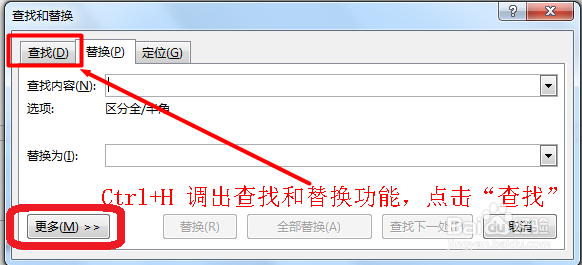
2、完成上述操作后,点击“更多”(点击了以后,变为“更少”)。在“格式”里头选取“样式”。如图所示。
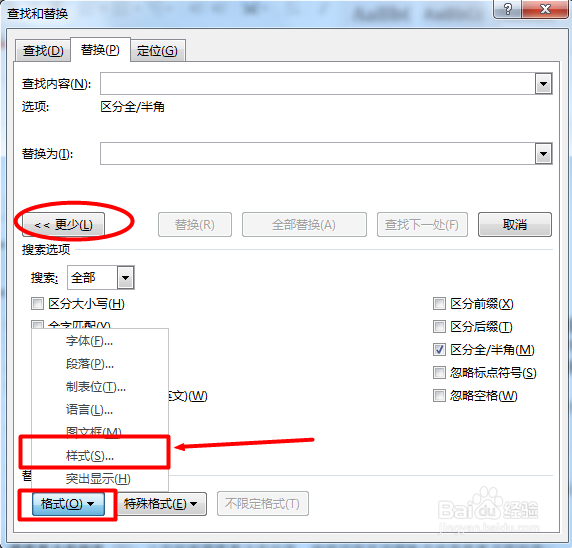
3、在弹出的菜单里头,选择您要找的样式,如“标题2”,点击确定。如图所示。
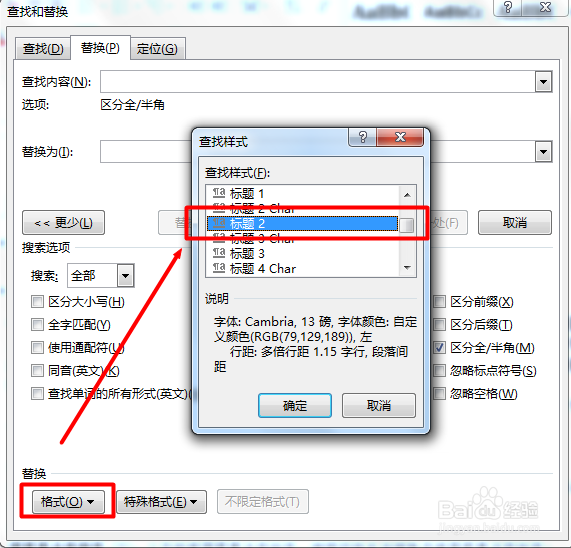
4、点击“阅读突出显示”,在下拉菜单下选取“全部突出显示”。如图所示。
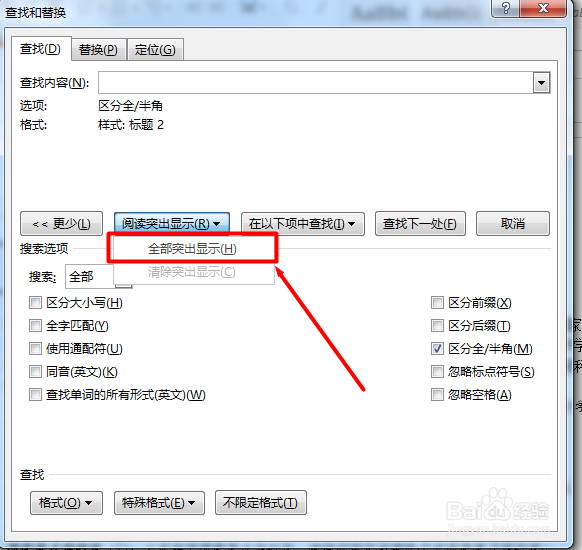
5、最终查找的结果如图。
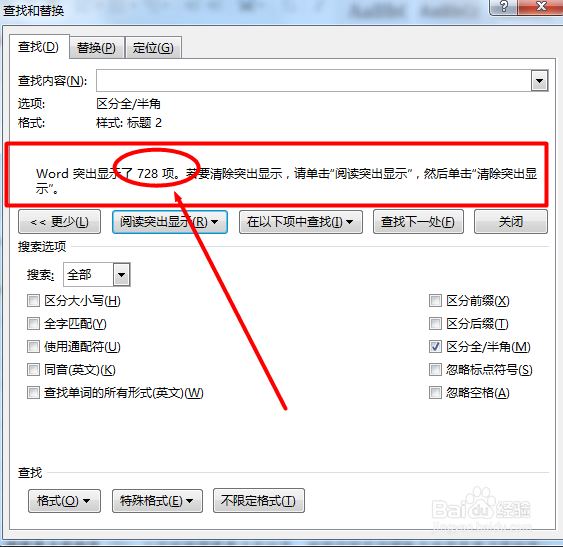
1、同样,“Ctrl+H”调出查找和替换功能,点击“查找”,在“格式”里头选择“字体”。如图所示。
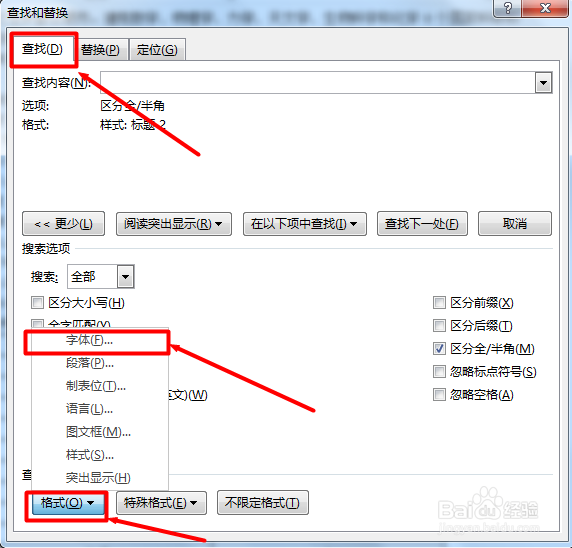
2、在相应的内容框输入需要查找的字体要求。如图所示。

3、如查找“宋体、五号、常规、红色”,结果如图所示。

声明:本网站引用、摘录或转载内容仅供网站访问者交流或参考,不代表本站立场,如存在版权或非法内容,请联系站长删除,联系邮箱:site.kefu@qq.com。
阅读量:129
阅读量:109
阅读量:190
阅读量:53
阅读量:78